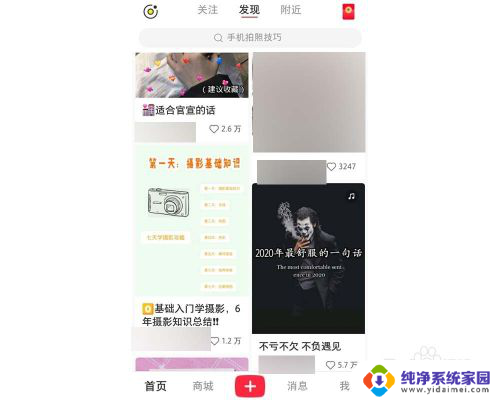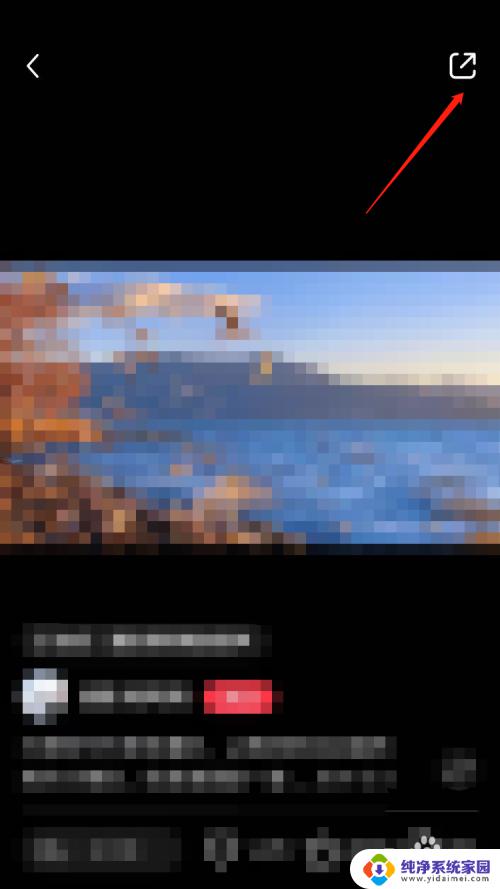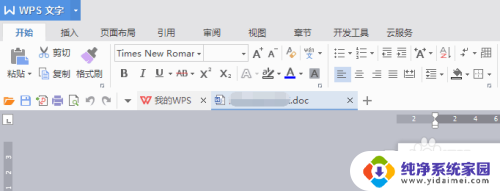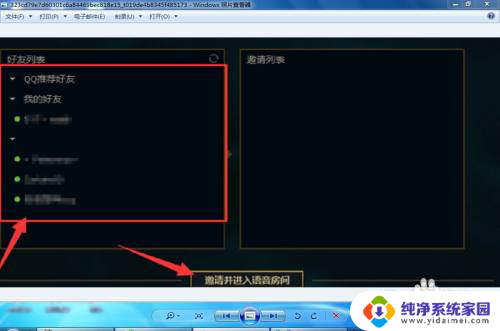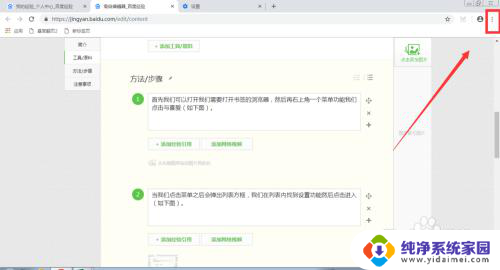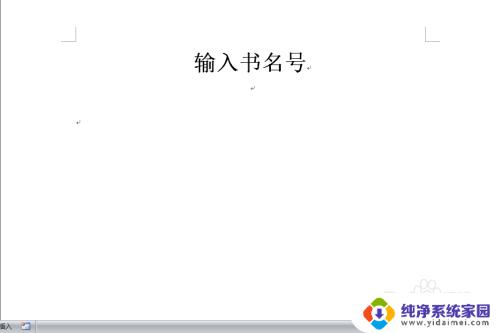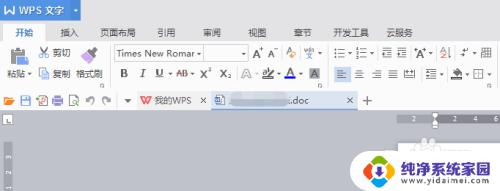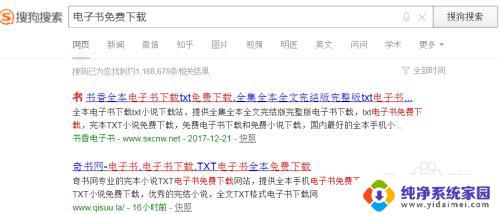打开番茄听书软件 番茄小说听书设置步骤
打开番茄听书软件,在现代社会人们生活节奏快,时间宝贵很多人往往无法抽出宝贵的时间来阅读书籍,有一种新兴的方式可以帮助我们在忙碌的生活中享受阅读的乐趣,那就是番茄听书软件。番茄听书软件通过将文字转化为声音,让我们可以在各种场合随时随地听书。对于初次使用番茄听书软件的人来说,可能会遇到一些设置上的困惑。接下来让我们一起来了解一下番茄小说听书的设置步骤,让我们能够更好地享受到听书的乐趣。
具体步骤:
1.打开番茄免费小说app。
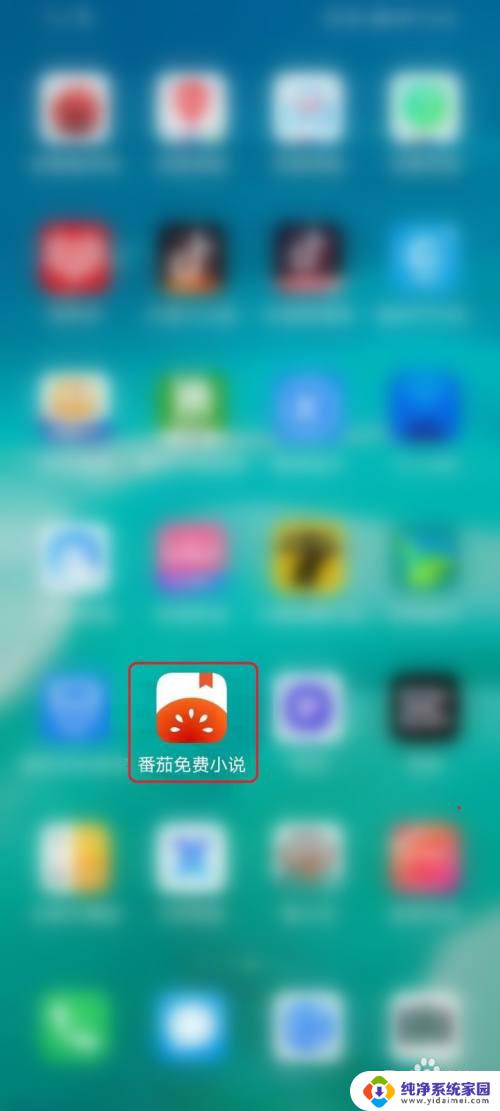
2.随便打开一本小说,点击页面的中间位置,激活工具菜单。
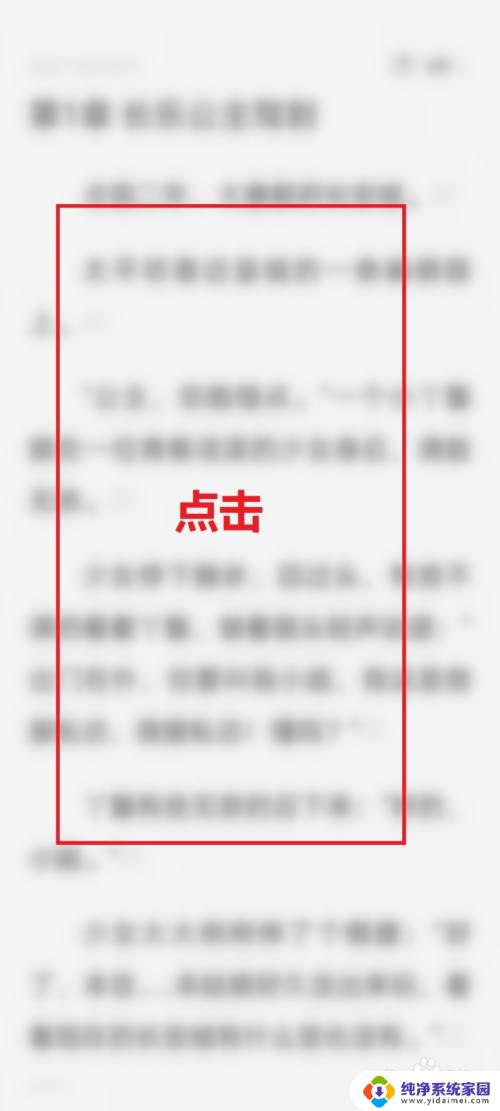
3.点击页面右下角弹出的【听】,即可进入听书设置。
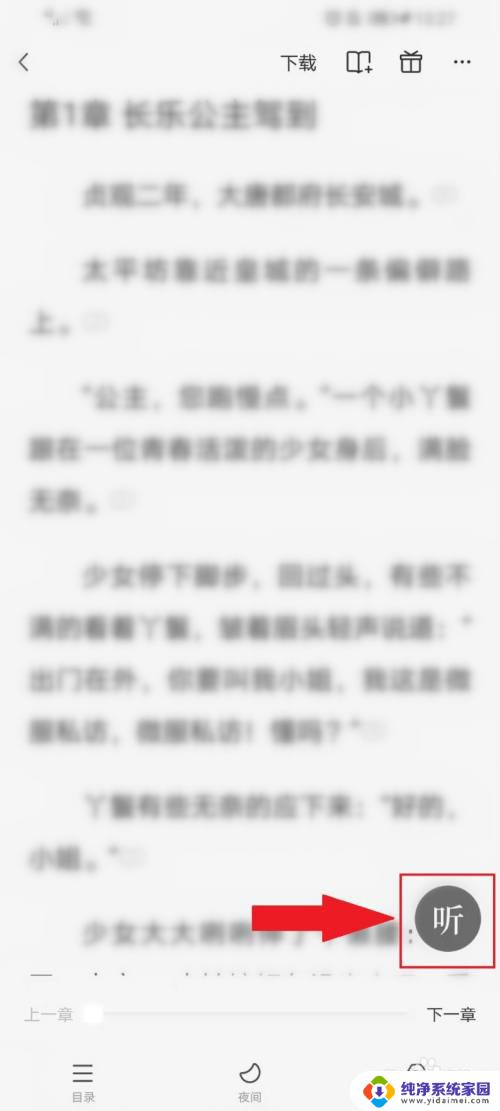
4.●在听书设置页面,可以对朗读声音、语速和定时等进行设置;
●例如点击”AI朗读“选择框,即可选择朗读声音。
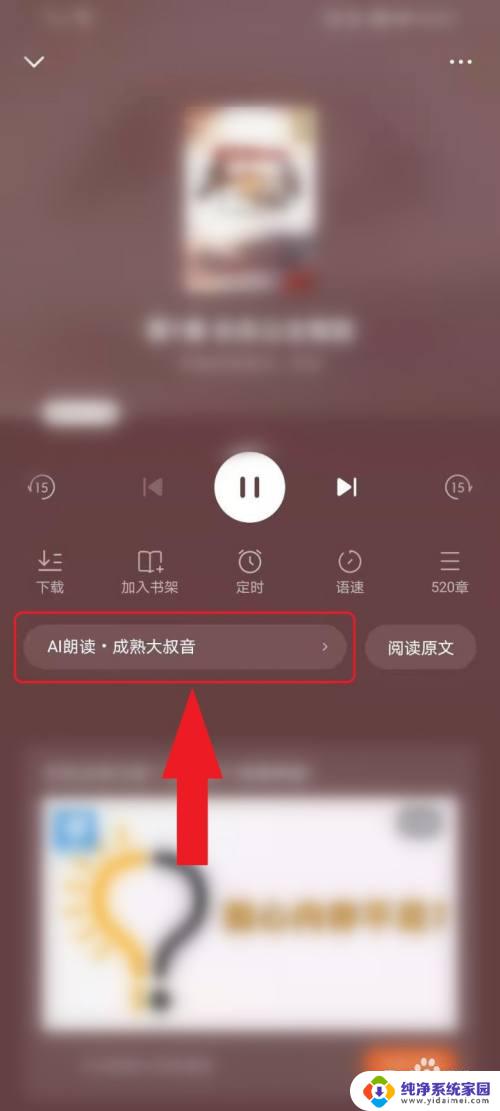
5.设置完成后,点击【阅读全文】,即可进入听书页面。
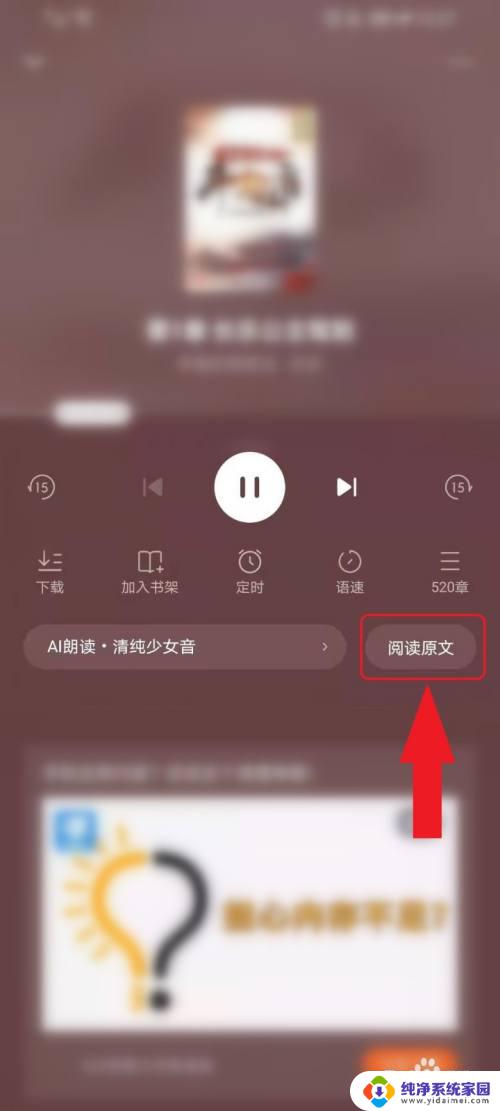
6.朗读的文字会显示深色背景,如下图所示。
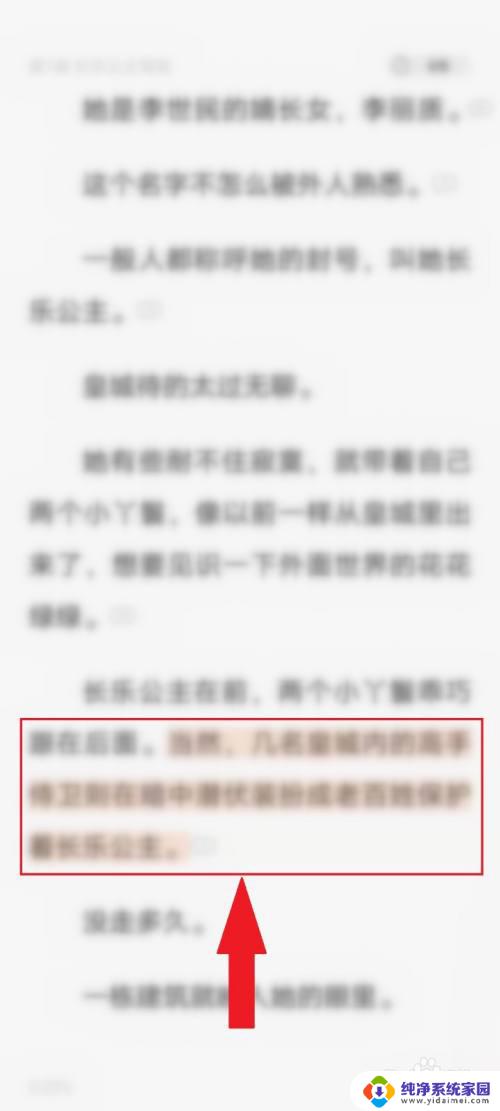
7.●点击页面的中间位置,激活工具菜单;
●此时页面左下角会弹出播放控制条,上面有3个控制按钮:
◆点击最左边的圆形按钮可以返回听书设置页面;
◆中间的是暂停/播放按钮;
♦最右边的是关闭按钮,点击即可关闭听书。
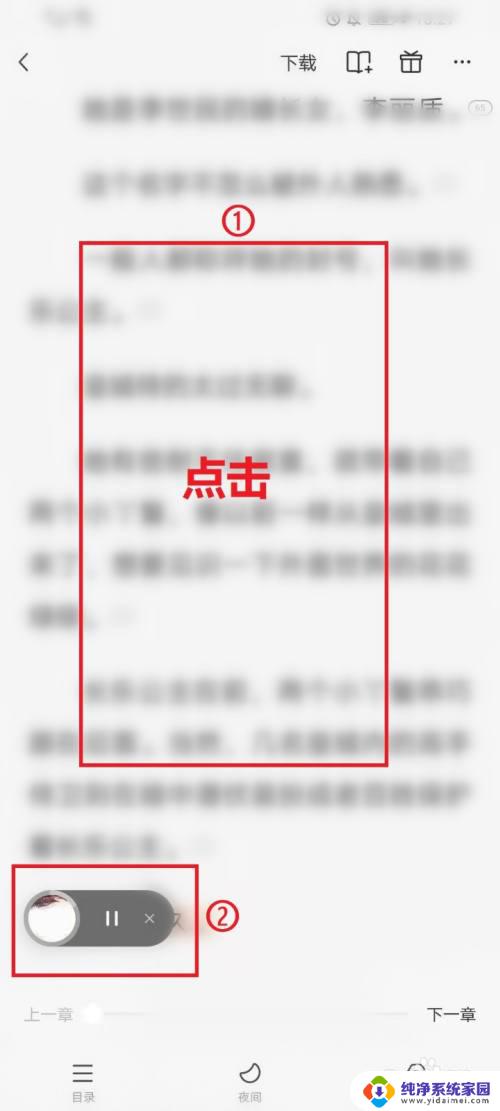
以上是打开番茄听书软件所需的全部步骤,如果您遇到这种问题,可以按照以上方法解决,希望这能帮助到您。